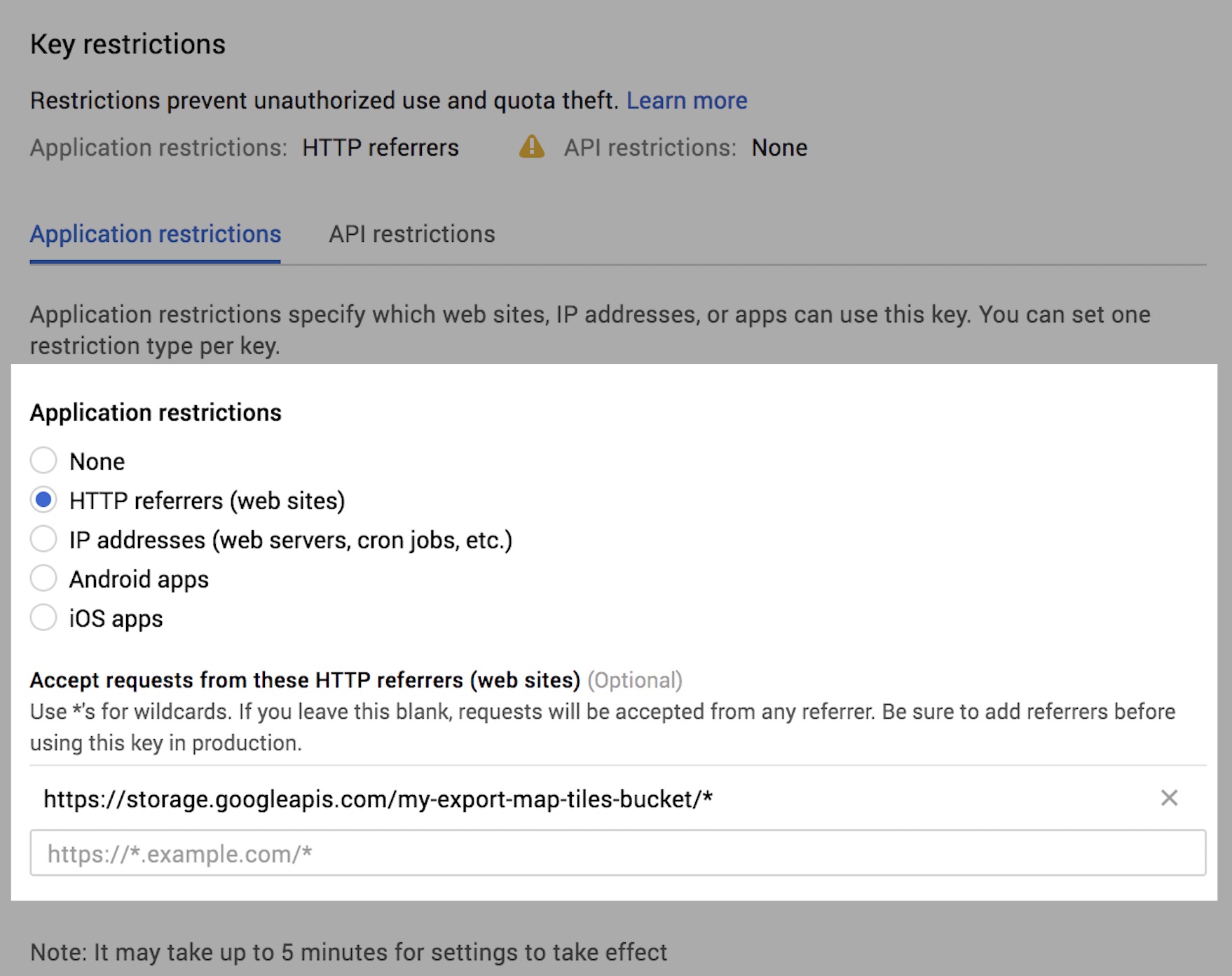מידע על ייצוא לפורמטים אחרים, כולל תמונות, סרטונים וטבלאות (נתוני וקטורים), זמין במאמר ייצוא נתונים.
סקירה כללית
כדי להציג נתוני תמונה (נתוני רסטר) במפה אונליין, אפשר לייצא משבצות מפה באמצעות Export.map.toCloudStorage(). הפונקציה הזו מייצאת פירמידה של משבצות מפה לקטגוריה של Cloud Storage, ומשם אפשר להציג אותה באופן ציבורי או פרטי. האפשרות הזו שימושית כשנתוני התמונה גדולים מדי כדי להוסיף אותם כשכבת-על כתמונה אחת. בקטעי המפה האלה נעשה שימוש בקואורדינטות של משבצות במפות Google, והם מתאימים להצגה באמצעות הפלטפורמה של מפות Google (ממשקי API של מפות Google), Google Earth לאינטרנט ופלטפורמות מיפוי אחרות. אפשר לראות תצוגה מקדימה של המשבצות בקלות במפות Google או ב-Earth באמצעות קובצי ה-HTML שסופקו כחלק מהייצוא.
יש כמה הגדרות ושלבים של הייצוא, שיכול להיות שלא יהיו נחוצים, בהתאם לאופן שבו אתם מתכננים להשתמש בתמונות או לפרסם אותן. בפלטפורמות מפה מסוימות, צריך להגדיר את המשבצות כגלויה לכולם, ובפלטפורמות אחרות אפשר להשתמש במשבצות פרטיות. אם אתם משתמשים באחד מממשקי ה-API של מפות Google, סביר להניח שתצטרכו מפתח API של הפלטפורמה של מפות Google. אם אתם מציגים משבצות ב-Google Earth או בפלטפורמות מיפוי אחרות, סביר להניח שתצטרכו להגדיר את רמת הגישה המתאימה ואת אפשרויות הגישה ל-JS (CORS), בהתאם לאופן שבו אתם מתכננים להשתמש במשבצות. ההגדרות הנדרשות מפורטות בקטע הנחיות ספציפיות לפלטפורמה שבהמשך.
ייצוא משבצות מפה ל-Cloud Storage
בדוגמה הבאה מייצאים משבצות מתמונה של Landsat לאזור בקליפורניה.
Code Editor (JavaScript)
// --- Example Export Map Tiles - basic --- // Specify area to clip/export, setup image and preview on map. var exportRegion = ee.Geometry.BBox(-122.9, 37.1, -121.2, 38.2); var landsatImage = ee.Image('LANDSAT/LC09/C02/T1_TOA/LC09_044034_20220111') .select(['B4', 'B3', 'B2']) .visualize({min: 0.02, max: 0.4, gamma: 1.2}) .clip(exportRegion); Map.addLayer(landsatImage, {}, 'landsatImage'); Map.centerObject(exportRegion); // Set up Export task. Export.map.toCloudStorage({ image: landsatImage, description: 'mapTilesForEE', bucket: 'yourBucketName', // replace with your GCS bucket name fileFormat: 'auto', maxZoom: 13, region: exportRegion, writePublicTiles: true });
import ee import geemap.core as geemap
Colab (Python)
# --- Example Export Map Tiles - basic --- # Specify area to clip/export, setup image and preview on map. export_region = ee.Geometry.BBox(-122.9, 37.1, -121.2, 38.2) landsat_image = ( ee.Image('LANDSAT/LC09/C02/T1_TOA/LC09_044034_20220111') .select(['B4', 'B3', 'B2']) .visualize(min=0.02, max=0.4, gamma=1.2) .clip(export_region) ) m = geemap.Map() m.add_layer(landsat_image, {}, 'landsatImage') m.center_object(export_region) display(m) # Set up Export task. task = ee.batch.Export.map.toCloudStorage( image=landsat_image, description='mapTilesForEE', bucket='yourBucketName', # replace with your GCS bucket name fileFormat='auto', maxZoom=13, region=export_region, writePublicTiles=True, ) task.start()
שימו לב: הפקודה הזו יוצרת ספרייה חדשה בקטגוריה של Cloud Storage שצוינה, בשם שמוגדר כברירת מחדל לפי הפרמטר description. אפשר לשנות את שם הספרייה או לציין ספריות משנה באמצעות הפרמטר path. אפשר להשתמש בקובצי index.html ו-earth.html בתיקיית הפלט כדי לראות תצוגה מקדימה של המשבצות במפות Google או ב-Google Earth.
רשימות ACL ואפשרויות CORS
בדוגמה שלמעלה, מגדירים את רשימות ה-ACL (רשימות בקרת הגישה) של המשבצות כך שיהיו גלויות לכולם באמצעות בקשה ישירה, אבל לא מגדירים את הגישה של JS לקטגוריה (הגדרות CORS) כדי לאפשר לאפליקציות אינטרנט לגשת אליהן.
כלומר, אפשר להציג את המשבצות המיוצאות האלה בתצוגה המקדימה של המפות ושל Earth, אבל הן לא יהיו שימושיות בפלטפורמות אחרות שדורשות גישה ל-JS. ההנחה היא שאתם הבעלים של הקטגוריה של הפלט.
אם יש לכם הרשאת כתיבה בקטגוריית הפלט שצוינה (אבל אתם לא הבעלים שלה), תוכלו להגדיר את writePublicTiles כ-false כדי להשתמש ב-ACL שמוגדר כברירת מחדל לאובייקטים בקטגוריית הפלט.
אם רוצים לפתוח את המשבצות לגישה ציבורית לכל אפליקציות האינטרנט, מוסיפים את הערך bucketCorsUris: ['*'] לפרמטרים של המשימה. חשוב לזכור שיכול להיות שלא תרצו לתת גישה ציבורית מלאה ל-JS אם יש סיכון שצדדים שלישיים ישתמשו בקטעי הקוד שלכם ויצברו עלויות ב-Cloud. כדי להגביל את האפשרות הזו, אפשר להגביל את הגישה של JS רק לאפליקציות אינטרנט בדומיינים או בכתובות URL ספציפיים. חשוב לזכור שהגדרות הגישה של JS (CORS) חלות על כל הקטגוריה, ולא ברמת התיקייה או האובייקט.
אפשר להגדיר רשימות ACL ו-CORS באמצעות הפרמטרים writePublicTiles ו-bucketCorsUris, בהתאמה, או בתיבת הדו-שיח של משימה הייצוא, כפי שמתואר בהמשך:
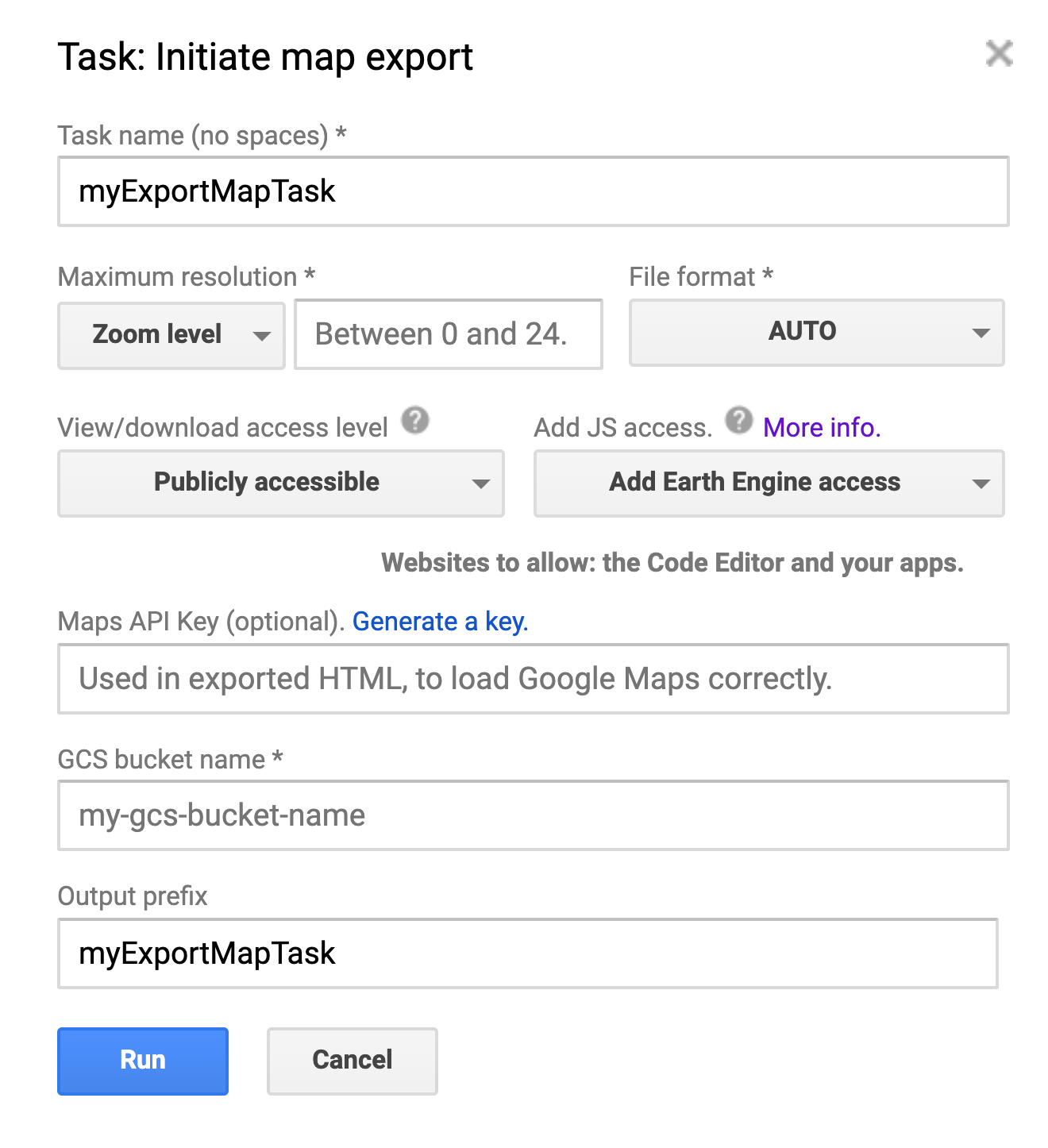
Export.map.toCloudStorage().
- גישה לצפייה/הורדה. אם אתם רוצים גישה בכלל (למשל מ-Code Editor או מאפליקציות של Earth Engine), תצטרכו להגדיר את המשבצות כ 'גלויה לכולם'.
- גישת JS. כדי שתוכלו להשתמש ב-Code Editor, באפליקציות של Earth Engine או באפליקציות אינטרנט אחרות, הקטגוריה שאליה מייצאים את המפה צריכה לאפשר קריאה של המשבצות. צריך להגדיר את ההגדרות האלה של בקשות ממקורות שונים (CORS) ברמת הקטגוריה. לנוחותכם, בתיבת הדו-שיח של הייצוא ב-Earth Engine תוכלו להגדיר את ה-CORS לקטגוריה בזמן הייצוא.
- הערה: הגדרות הגישה ל-JS או הגדרות ה-CORS חלות ברמת הקטגוריה, ולא ברמת התיקייה או האובייקט. לכן, שינוי ההגדרות יתעדכן בכל התיקיות והאובייקטים בקטגוריה. מידע נוסף זמין ב מסמכי התיעוד של CORS ב-Cloud Storage, כולל הסבר על הצגת ההגדרות הנוכחיות של CORS לקטגוריה.
רשימת פרמטרים
בהמשך מופיעה רשימה של כל הפרמטרים של משימה לייצוא של משבצות מפה, עם שם הפרמטר (ארגומנט) בקוד והשדה התואם בתיבת הדו-שיח של המשימה (אם רלוונטי). שימו לב שחלק מהשדות הם בלעדיים זה לזה (למשל, maxzoom ו-scale). פרטים נוספים זמינים ב מסמכי התיעוד של Export.map .
| ארגומנט בקוד | שדה בתיבת הדו-שיח של המשימה | הערות |
|---|---|---|
| תמונה | לא רלוונטי | התמונה שרוצים לייצא כמשבצות. חייב להיות Image ולא ImageCollection. |
| תיאור | שם המשימה | שם המשימה שקריא לאנשים. ברירת המחדל היא 'myExportMapTask'. השם הזה משמש גם כשם התיקייה של המשבצות, אם הפרמטר 'path' (תחילית הפלט) לא צוין. |
| bucket | שם הקטגוריה ב-GCS | קטגוריית היעד שבה רוצים לכתוב. |
| fileFormat | תבנית קובץ | פורמט הקובץ של המשבצות במפה, אחד מהאפשרויות הבאות: 'auto', 'png' או 'jpg'. ברירת המחדל היא 'auto', כלומר משבצות אטומות יקודרו בתור 'jpg' ומשבצות עם שקיפות יקודרו בתור 'png'. |
| נתיב | קידומת פלט | המחרוזת שמשמשת כנתיב הפלט. סימן '/' בסוף השם הוא אופציונלי. ברירת המחדל היא התיאור של המשימה (שם המשימה) |
| writePublicTiles | הצגה או הורדה של רמת הגישה | האם לכתוב משבצות ציבוריות במקום להשתמש ברשימת ה-ACL שמוגדרת כברירת מחדל לאובייקטים בקטגוריה. ברירת המחדל היא true, והמבצע של הקריאה יהיה הבעלים של הקטגוריה. |
| maxZoom | רזולוציה מקסימלית ומרחק התצוגה המקסימלי | רמת הזום המקסימלית של אריחי המפה לייצוא. |
| סולם | רזולוציה מקסימלית ויחס גובה-רוחב מקסימלי | רזולוציית התמונה המקסימלית במטרים לכל פיקסל, כחלופה ל-"maxZoom". התצוגה תומר לרמת הזום המקסימלית המתאימה ביותר לקו המשווה. |
| minZoom | רזולוציה מקסימלית ומרחק זום מינימלי | רמת הזום המינימלית האופציונלית של משבצות המפה לייצוא. ברירת המחדל היא אפס. |
| region | לא רלוונטי | LinearRing, Polygon או קואורדינטות שמייצגים את האזור לייצוא. פרטים נוספים זמינים במסמכי העזרה. |
| skipEmptyTiles | לא רלוונטי | אם הערך הוא True, המערכת תדלג על כתיבת אריחי מפה ריקים (כלומר, אריחים שקופים לחלוטין). ברירת המחדל היא false. |
| mapsApiKey | מפתח Maps API | משמש בקובץ index.html כדי לאתחל את Google Maps API. כך תוכלו להסיר מהמפה את ההודעה 'למטרות פיתוח בלבד'. |
| bucketCorsUris | הוספת גישה ל-JS (והאתר לצורך אישור) | רשימת דומיינים (למשל https://code.earthengine.google.com) שמורשים לאחזר את המשבצות שיוצאו באמצעות JavaScript (CORS). |
שינוי קנה המידה ומרחק התצוגה
בדוגמה הקודמת, הערך של maxZoom מוגדר ל-13.
רמות הזום תואמות לרשתות בגדלים שונים של פיקסלים שבהן מוצגת מפה גלובלית. (פרטים נוספים זמינים
במאמר בנושא קואורדינטות פיקסלים
). בגלל עקמומיות כדור הארץ, רזולוציית הפיקסלים ברמת זום מסוימת משתנה בהתאם לקו הרוחב. באופן ספציפי, המרחק במטרים לכל פיקסל יורד לפי הגורם cos(latitude). בטבלה הבאה מוצגים המטרים לכל פיקסל בכל רמת זום, בקו המשווה , בתצוגה של הקרנת Mercator של Google:
| מרחק מתצוגה | גודל פיקסל (באזור קו המשווה) | מרחק מתצוגה | גודל פיקסל (באזור קו המשווה) |
|---|---|---|---|
| 0 | 156 ק"מ | 10 | 152 מ' |
| 1 | 78 ק"מ | 11 | 76 מ' |
| 2 | 39 ק"מ | 12 | 38 מ' |
| 3 | 20 ק"מ | 13 | 19 מ' |
| 4 | 10 ק"מ | 14 | 9.6 מ' |
| 5 | 4.9 ק"מ | 15 | 4.8 מ' |
| 6 | 2.4 ק"מ | 16 | 2.4 מ' |
| 7 | 1.2 ק"מ | 17 | 1.2 מ' |
| 8 | 611 מ' | 18 | 0.6 מ' |
| 9 | 305 מ' | 19 | 0.3 מ' |
| 20 | 0.15 מ' |
בטבלה הקודמת אפשר לראות שהערך של maxZoom בדוגמה תואם ל-19 מטרים בקו המשווה, וקטן יותר בקטבים. הערך הזה נמוך מרזולוציית 30 שניות קשת לכל פיקסל של תמונה הקלט. כתוצאה מכך, אפשר להגדיל את המפה שמוצגת בפלט
index.html
עד שרואים בה פיקסלים ברזולוציה המקורית.
כדי להגביל את תצוגת המפה לרזולוציית הפיקסלים המקורית, מגדירים את maxZoom לערך שתואם לרזולוציה המקורית או לערך נמוך יותר.
הנחיות ספציפיות לפלטפורמות
ריכזנו כאן כמה פלטפורמות שבהן אפשר להציג משבצות מפה ולהשתמש בהן. בכל קטע מצוינות ההגדרות הנדרשות כדי שהכרטיסיות יפעלו בפלטפורמה הזו, וכן עותק של קוד לדוגמה עם הפרמטרים הנדרשים.
שימוש בתמונות מפה ב-Earth Engine (Code Editor או אפליקציות EE)
אם רוצים לייצא משבצות מפה רק לשימוש חוזר ב-Google Earth Engine או באפליקציות של EE, צריך להגדיר את 'רמת הגישה' כ 'גישה ציבורית', ולהגדיר את 'רמת הגישה של JS' (בתיבת הדו-שיח של המשימה) כ 'הוספת גישה ל-Earth Engine' או כ'הוספת גישה ציבורית'. לחלופין, אפשר להגדיר את הפרמטרים האלה בקוד:
writePublicTiles: true, bucketCorsUris: ['https://code.earthengine.google.com','https://*.earthengine.app']
אחרי שתיצאו את המשבצות, תוכלו לגשת אליהן ב-Earth Engine.
Code Editor (JavaScript)
// --- Export Map Tiles for use in EE --- // Use image setup code from example at top of the page. // Set up Export task. Export.map.toCloudStorage({ image: landsatImage, description: 'mapTilesForEE', bucket: 'yourBucketName', // replace with your GCS bucket name fileFormat: 'auto', maxZoom: 13, region: exportRegion, writePublicTiles: true, bucketCorsUris: ['https://code.earthengine.google.com','https://*.earthengine.app'] });
import ee import geemap.core as geemap
Colab (Python)
# --- Export Map Tiles for use in EE --- # Use image setup code from example at top of the page. # Set up Export task. task = ee.batch.Export.map.toCloudStorage( image=landsat_image, description='mapTilesForEE', bucket='yourBucketName', # replace with your GCS bucket name fileFormat='auto', maxZoom=13, region=export_region, writePublicTiles=True, bucketCorsUris=[ 'https://code.earthengine.google.com', 'https://*.earthengine.app', ], ) task.start()
הצגת תצוגה מקדימה של מפות Google
כדי לראות תצוגה מקדימה של משבצות המפה במפות Google, עוברים לתיקיית הפלט ב-Google Cloud Storage ופותחים את הקובץ index.html בדפדפן. הפעולה הזו תפתח מפה של דף מלא שבה יוצגו המשבצות שלכם במפות Google באמצעות Google Maps Platform JavaScript API, כמו זו: index.html. ייצוא בסיסי יביא לאריחי מפת בסיס שמופיעים באפור עם סימן מים 'למטרות פיתוח בלבד'. כדי למנוע זאת ולהציג משבצות רגילות של מפת בסיס של Google, צריך ליצור מפתח API ולכלול אותו בהגדרות הייצוא.
אם תספקו מפתח API בזמן הייצוא, דף התצוגה המקדימה יהיה גלוי לכולם, תוכלו להטמיע אותו בדפים אחרים והצופים לא יצטרכו להיות משתמשים רשומים ב-Earth Engine.
Code Editor (JavaScript)
// --- Export Map Tiles for use with Map Preview --- // Use image setup code from example at top of the page. // Set up Export task. Export.map.toCloudStorage({ image: landsatImage, description: 'mapTilesForMapPreview', bucket: 'yourBucketName', // replace with your GCS bucket name fileFormat: 'auto', maxZoom: 13, region: exportRegion, writePublicTiles: true, mapsApiKey: 'fakeMapsApiKey012345' // replace with a valid API Key });
import ee import geemap.core as geemap
Colab (Python)
# --- Export Map Tiles for use with Map Preview --- # Use image setup code from example at top of the page. # Set up Export task. task = ee.batch.Export.map.toCloudStorage( image=landsat_image, description='mapTilesForMapPreview', bucket='yourBucketName', # replace with your GCS bucket name fileFormat='auto', maxZoom=13, region=export_region, writePublicTiles=True, mapsApiKey='fakeMapsApiKey012345', # replace with a valid API Key ) task.start()
הצגת תצוגה מקדימה של Google Earth
כדי לראות תצוגה מקדימה של המשבצות של המפה ב-Google Earth באינטרנט, צריך לייצא את המשבצות עם הגדרת רמת הגישה 'גלוי לכולם'. לאחר מכן עוברים לתיקיית הפלט ב-Google Cloud Storage, פותחים את הקובץ earth.html בדפדפן, כמו זה: earth.html ולוחצים על הלחצן 'פתיחה ב-Google Earth' שמופיע. הפעולה הזו תפתח את Google Earth ותציג את המשבצות במפה התלת-ממדית. מומלץ גם להגדיר את רמת הגישה ל-JS כ'גלוי לכולם', כדי שתוכלו להשתמש בפסי ההטמעה ב-Google Earth בלי קובץ התצוגה המקדימה (שבו נעשה שימוש בשרת proxy אם בפסי ההטמעה אין את הגדרות הגישה ל-JS או את הגדרות ה-CORS הנדרשות).
כדי להוריד קובץ KML שמכיל קישור לנתונים שלכם, לוחצים על התפריט של 3 הנקודות ב-Google Earth ובוחרים באפשרות 'ייצוא כקובץ KML'. הערה: קובץ ה-KML שנוצר באופן הזה לא תואם ל-Google Earth Pro (גרסת Earth למחשב).
Code Editor (JavaScript)
// --- Export Map Tiles for use with Earth Preview --- // Use image setup code from example at top of the page. // Set up Export task. Export.map.toCloudStorage({ image: landsatImage, description: 'mapTilesForEarthPreview', bucket: 'yourBucketName', // replace with your GCS bucket name fileFormat: 'auto', maxZoom: 13, region: exportRegion, writePublicTiles: true, bucketCorsUris: [] // leaving blank is ok for Earth Preview only // for direct use in Earth, set to: ['https://earth.google.com'] // or set to public: ['*'] (risk of misuse) });
import ee import geemap.core as geemap
Colab (Python)
# --- Export Map Tiles for use with Earth Preview --- # Use image setup code from example at top of the page. # Set up Export task. task = ee.batch.Export.map.toCloudStorage( image=landsat_image, description='mapTilesForEarthPreview', bucket='yourBucketName', # replace with your GCS bucket name fileFormat='auto', maxZoom=13, region=export_region, writePublicTiles=True, bucketCorsUris=[], # leaving blank is ok for Earth Preview only # for direct use in Earth, set to: ['https://earth.google.com'] # or set to public: ['*'] (risk of misuse) ) task.start()
פרסום באמצעות הפלטפורמה של מפות Google (ממשקי Maps API)
כדי ליצור קבוצה של משבצות מפה שיהיו מוכנות לפרסום באופן ציבורי דרך הפלטפורמה של מפות Google, צריך שיהיה לכם מפתח API או ליצור מפתח כזה, ולוודא שרמת הגישה מוגדרת כ 'גלויה לכולם'. בהתאם לאופן שבו אפליקציית Maps API ניגשת לאריחים, יכול להיות שתצטרכו גם להגדיר 'רמת גישה ל-JS' מתאימה לאתר. אחרי שתיצאו את המשבצות, הפלט בכרטיסייה 'משימות' של עורך הקוד יכלול כתובת URL של המשבצות עם המשתנים המתאימים לשימוש ב-Google Maps API. לדוגמה:
https://storage.googleapis.com/my_bucket/my_test_tiles/{Z}/{X}/{Y}
Code Editor (JavaScript)
// --- Export Map Tiles for use with Maps Platform APIs --- // Use image setup code from example at top of the page. // Set up Export task. Export.map.toCloudStorage({ image: landsatImage, description: 'mapTilesForMapsPlatform', bucket: 'yourBucketName', // replace with your GCS bucket name fileFormat: 'auto', maxZoom: 13, region: exportRegion, writePublicTiles: true, bucketCorsUris: ['*'], // '*' = All domains = risk of misuse // For better protection, specify the domain(s) where the // tiles will be used, eg: ['https://mysite.mydomain.com'] mapsApiKey: 'fakeMapsApiKey012345' // replace with a valid API Key });
import ee import geemap.core as geemap
Colab (Python)
# --- Export Map Tiles for use with Maps Platform APIs --- # Use image setup code from example at top of the page. # Set up Export task. task = ee.batch.Export.map.toCloudStorage( image=landsat_image, description='mapTilesForMapsPlatform', bucket='yourBucketName', # replace with your GCS bucket name fileFormat='auto', maxZoom=13, region=export_region, writePublicTiles=True, bucketCorsUris=['*'], # '*' = All domains = risk of misuse # For better protection, specify the domain(s) where the # tiles will be used, eg: ['https://mysite.mydomain.com'] mapsApiKey='fakeMapsApiKey012345', # replace with a valid API Key ) task.start()
פרסום ב-Google Earth (באינטרנט)
כדי ליצור קבוצה של משבצות מפה לפרסום באופן ציבורי דרך Google Earth, צריך להגדיר את רמת הגישה כ 'גלויה לכולם' ולהגדיר את רמת הגישה של JS כך שתאפשר גישה לכתובת 'https://earth.google.com' (או 'גלויה לכולם'). אחרי הייצוא, תוכלו לראות תצוגה מקדימה שלהם ב-Google Earth באמצעות הקובץ earth.html בתיקיית הייצוא (ראו למעלה).
Code Editor (JavaScript)
// --- Export Map Tiles for use with Google Earth web --- // Use image setup code from example at top of the page. // Set up Export task. Export.map.toCloudStorage({ image: landsatImage, description: 'mapTilesForEarthWeb', bucket: 'yourBucketName', // replace with your GCS bucket name fileFormat: 'auto', maxZoom: 13, region: exportRegion, writePublicTiles: true, bucketCorsUris: ['https://earth.google.com'] // ['*'] will also work, but risks misuse });
import ee import geemap.core as geemap
Colab (Python)
# --- Export Map Tiles for use with Google Earth web --- # Use image setup code from example at top of the page. # Set up Export task. task = ee.batch.Export.map.toCloudStorage( image=landsat_image, description='mapTilesForEarthWeb', bucket='yourBucketName', # replace with your GCS bucket name fileFormat='auto', maxZoom=13, region=export_region, writePublicTiles=True, bucketCorsUris=['https://earth.google.com'], # ['*'] will also work, but risks misuse ) task.start()
אחרי שתייצאו את המשבצות, תוכלו להוסיף אותן לפרויקט ב-אינטרנט של Google Earth. הפלט בכרטיסייה Tasks (משימות) של עורך הקוד (כפי שמוצג בהמשך) כולל את כתובת ה-URL של המשבצות עם המשתנים המתאימים לשימוש ב-Google Earth. לדוגמה:
https://storage.googleapis.com/my_bucket/my_test_tiles/$[level]/$[x]/$[y]
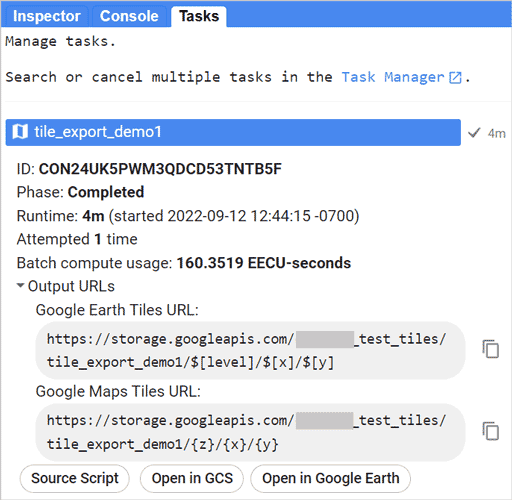
כדי להשתמש באפשרות הזו ב-Earth באינטרנט, יוצרים תכונה של שכבת-על של משבצות ומוסיפים את כתובת ה-URL הזו כ'כתובת ה-URL של שכבת-העל'. אם מערך הנתונים שלכם לא גלובלי ואתם רוצים להימנע משגיאות בבקשות לתמונות מרובעות לגבי תמונות מרובעות לא קיימות, חשוב לפתוח את הקטע 'אפשרויות שכבת-על' ולשנות את ארבעת הפרמטרים של כיסוי התמונות המרובעות כך שיתואמו להיקפים של התמונות המרובעות שיוצאו.

פרסום בפלטפורמות מיפוי אחרות
כשמייצאים משבצות לשימוש בפלטפורמות או באפליקציות אחרות, ההגדרות הנדרשות תלויות באופן הגישה שלהן למשבצות. כדי להגדיל את הגישה לכרטיסיות, צריך להגדיר את רמת הגישה ל'גלוי לכולם' ואת רמת הגישה של ה-JS ל 'גלוי לכולם'.
יצירת מפתח API של הפלטפורמה של מפות Google
אם אתם מתכננים להשתמש באריחי המפה שלכם עם הפלטפורמה של מפות Google, או אם אתם רוצים להציג תצוגה מקדימה שלהם במפות Google בלי מפת הבסיס המוגבלת למפתחים, תצטרכו ליצור או לקבל מפתח API של הפלטפורמה של מפות Google , ולכלול אותו בהגדרות הייצוא או להוסיף אותו לאתרים לאחר מכן. אין צורך בכך כדי להשתמש ב-Google Earth.
כשמייצאים משבצות מפה מ-Earth Engine, אנחנו יוצרים דף HTML לדוגמה שנשמר בספריית הפלט, כדי שתוכלו לראות תצוגה מקדימה של המשבצות באמצעות Google Maps Platform JavaScript API. אפשר לספק מפתח API של הפלטפורמה של מפות Google בזמן הייצוא, שישמש לשיחות ה-API של נגן המדגם.
כדי ליצור מפתח API של הפלטפורמה של מפות Google כבר עכשיו, מבצעים את ארבעת השלבים הבאים:
- לוחצים על הלחצן 'יצירת מפתח API של פלטפורמת מפות Google' שבהמשך.
- בוחרים את פרויקט Cloud של מפתח ה-API ולוחצים על 'הבא'.
- לוחצים על כדי להעתיק את המפתח החדש ולהדביק אותו בתיבת הדו-שיח 'מפת הייצוא' ב-Code Editor.
- (מומלץ) לוחצים על הקישור למסוף API שמתחת למפתח החדש כדי להגדיר הגבלות על גורמים מפנים. פרטים נוספים זמינים במאמר הגבלות על גורמים מפנים ועל אפליקציות.
יצירת מפתח API של פלטפורמת מפות Google
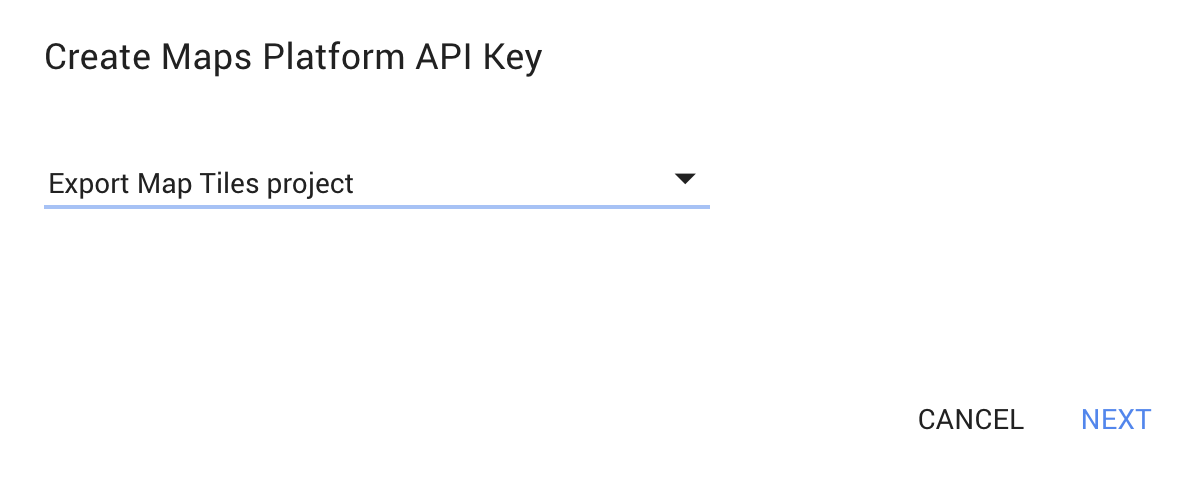

הוספת הגבלות על גורמים מפנים למפתח API
כשאתם מוסיפים מפתח API, הגבלות על גורמים מפנים מבטיחות שרק האפליקציות הייעודיות יכולות להשתמש במפתח. אפשר להגדיר או לערוך את ההגבלות על גורמים מפנים בכל שלב. לשם כך, עוברים לדף Credentials במסוף Cloud ופועלים לפי השלבים הבאים:
- מוודאים ששם הפרויקט הנכון נבחר בתפריט הנפתח בחלק העליון של המסך.
- לוחצים על מפתח ה-API של הפלטפורמה של מפות Google שנוצר למעלה כדי להציג את הפרטים שלו.
-
בוחרים באפשרות HTTP referrers (websites) ומציינים את הקטגוריה של Cloud Storage שצוינה ב-
Export.map.toCloudStorageבאמצעות התבנית הבאה:https://storage.googleapis.com/{bucket}/* - לוחצים על 'שמירה'. האינדיקטור 'שמירה...' אמור להופיע.